Höfundur:
Gregory Harris
Sköpunardag:
15 April. 2021
Uppfærsludagsetning:
1 Júlí 2024
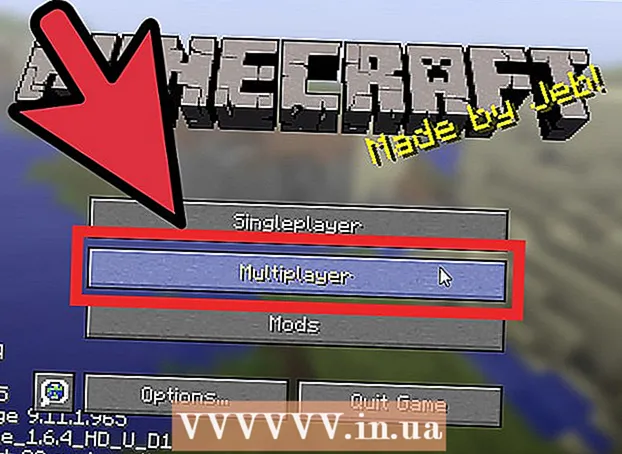
Efni.
- Skref
- Aðferð 1 af 2: Búðu til Alpha Server með VPN
- Aðferð 2 af 2: Búðu til Alpha Server með því að senda áfram
Minecraft Alpha hófst í júní 2010 og endaði í desember sama ár. Margir tala um alfa sem „gömlu góðu daga Minecraft“ þar sem hún var uppfærð mjög oft og gaf leikmönnum tækifæri til að skoða nýja hluti. Minecraft Alpha netþjóninn leyfir þér og vinum þínum að njóta gömlu útgáfunnar af leiknum. Reyndar geturðu opnað miðlara „gamla góða“ tímanna sjálfur. Lestu áfram til að finna út hvernig á að gera þetta.
Skref
Aðferð 1 af 2: Búðu til Alpha Server með VPN
 1 Settu upp Virtual Private Network (VPN) hugbúnað. Til að hlaða niður VPN hugbúnaðinum skaltu opna vafrann þinn og slá inn hamachi.en.softonic.com/download. Smelltu á hnappinn „Ókeypis niðurhal“ í miðju skjásins.
1 Settu upp Virtual Private Network (VPN) hugbúnað. Til að hlaða niður VPN hugbúnaðinum skaltu opna vafrann þinn og slá inn hamachi.en.softonic.com/download. Smelltu á hnappinn „Ókeypis niðurhal“ í miðju skjásins. - Þegar niðurhalinu er lokið, tvísmelltu á .exe skrána, smelltu síðan á „Run“ til að hefja uppsetninguna og „Samþykkja“ eftir að hafa lesið notkunarskilmála forritsins.
- Veldu „Sérsniðið“ til að forðast að hlaða niður óþarfa forritum, veldu „Nei, takk,“ smelltu síðan á „Næsta“; þetta mun byrja að hlaða niður Hamachi.
- Hamachi opnast sjálfkrafa þegar niðurhalinu er lokið.
- VPN hugbúnaðurinn mun sjálfkrafa setja upp VPN, sem gerir það auðvelt að búa til þinn eigin netþjón.
 2 Sæktu alfa netþjóninn. Opnaðu mediafire.com/download/ng6o5fw0wmvh4hq/Minecraft_Server.exe. Smelltu á græna „Download“ hnappinn til að hlaða niður alfa 1.2.6 netþjóninum.
2 Sæktu alfa netþjóninn. Opnaðu mediafire.com/download/ng6o5fw0wmvh4hq/Minecraft_Server.exe. Smelltu á græna „Download“ hnappinn til að hlaða niður alfa 1.2.6 netþjóninum. - Nýjar netútgáfur koma út ásamt leikuppfærslum. Til að hýsa netþjón fyrir tiltekna útgáfu af Minecraft verða leikjaframboð og netþjónn að passa.Til dæmis, ef nýjasta miðlaraútgáfan er 1.7.9, þá verður leikjaviðskiptavinurinn að vera sama útgáfan.
- Minecraft.net veitir möguleika á að hlaða niður nýjustu útgáfunni, svo þú verður að leita annað til að hlaða niður eldri útgáfum.
 3 Búðu til möppu sem heitir „Alpha” á skjáborðinu þínu. Smelltu síðan hvar sem er. Veldu „Nýtt“ - „Möppur“ til að búa til nýja möppu. Hægrismelltu á nýju möppuna og veldu „Endurnefna“, sláðu inn „Alfa“.
3 Búðu til möppu sem heitir „Alpha” á skjáborðinu þínu. Smelltu síðan hvar sem er. Veldu „Nýtt“ - „Möppur“ til að búa til nýja möppu. Hægrismelltu á nýju möppuna og veldu „Endurnefna“, sláðu inn „Alfa“.  4 Flytja gögnin frá netþjónaskránni í Alpha möppuna. Opnaðu niðurhalsmöppuna og færðu innihald miðlara í Alpha möppuna.
4 Flytja gögnin frá netþjónaskránni í Alpha möppuna. Opnaðu niðurhalsmöppuna og færðu innihald miðlara í Alpha möppuna.  5 Búðu til nýtt net með VPN forriti. Athugaðu að IP -tala sem sýnd er í VPN er ekki staðbundin IP tölva tölvunnar þinnar; þetta er IP -tölu sem aðrir leikmenn þurfa að tengjast netþjóninum þínum.
5 Búðu til nýtt net með VPN forriti. Athugaðu að IP -tala sem sýnd er í VPN er ekki staðbundin IP tölva tölvunnar þinnar; þetta er IP -tölu sem aðrir leikmenn þurfa að tengjast netþjóninum þínum.  6 Ræstu netþjóninn. Ef hún er sett af stað með .exe skrá, tvísmelltu á hana. Ef miðlarinn er ræstur með .jar skrá, hægrismelltu á hana og veldu „Opna með Java Platform SE tvöfaldri“.
6 Ræstu netþjóninn. Ef hún er sett af stað með .exe skrá, tvísmelltu á hana. Ef miðlarinn er ræstur með .jar skrá, hægrismelltu á hana og veldu „Opna með Java Platform SE tvöfaldri“. - Þegar miðlarinn er settur í gang í fyrsta skipti verður þú að bíða aðeins meðan miðlarinn bætir skrám við núverandi möppu.
 7 Ræstu Minecraft og veldu „Multiplayer.” Byrjaðu Minecraft leikinn með því að tvísmella á táknið á skjáborðinu; smelltu síðan á „Multiplayer“ á aðalskjánum til að hefja leikinn.
7 Ræstu Minecraft og veldu „Multiplayer.” Byrjaðu Minecraft leikinn með því að tvísmella á táknið á skjáborðinu; smelltu síðan á „Multiplayer“ á aðalskjánum til að hefja leikinn.  8 Sláðu inn „localhost“ í reitnum IP og smelltu á „Tengjast.” Eftir að þú hefur hlaðið kortinu muntu birtast á netþjóninum.
8 Sláðu inn „localhost“ í reitnum IP og smelltu á „Tengjast.” Eftir að þú hefur hlaðið kortinu muntu birtast á netþjóninum. - Til þess að aðrir geti tengst netþjóninum, í stað „localhost“, verða þeir að slá inn IP -tölu sem VPN hefur úthlutað.
Aðferð 2 af 2: Búðu til Alpha Server með því að senda áfram
 1 Opnaðu stjórn hvetja. Smelltu á Start, veldu síðan „Run ...“ og skrifaðu „Cmd“ og ýttu síðan á Enter.
1 Opnaðu stjórn hvetja. Smelltu á Start, veldu síðan „Run ...“ og skrifaðu „Cmd“ og ýttu síðan á Enter.  2 Sláðu inn „ipconfig.” Engar tilvitnanir. Þú munt sjá IP -tölur tölvunnar þinnar.
2 Sláðu inn „ipconfig.” Engar tilvitnanir. Þú munt sjá IP -tölur tölvunnar þinnar.  3 Finndu „IPv4 heimilisfang.” Eftir það, afritaðu það.
3 Finndu „IPv4 heimilisfang.” Eftir það, afritaðu það.  4 Finndu „Sjálfgefið gátt“ á sama lista og IPv4.
4 Finndu „Sjálfgefið gátt“ á sama lista og IPv4. 5 Sláðu inn IP -tölu sjálfgefna gáttarinnar í veffangastiku vafrans þíns. Innskráningaskjárinn birtist. Til að skrá þig inn skaltu slá inn notandanafn og lykilorð frá stjórnborði leiðarinnar.
5 Sláðu inn IP -tölu sjálfgefna gáttarinnar í veffangastiku vafrans þíns. Innskráningaskjárinn birtist. Til að skrá þig inn skaltu slá inn notandanafn og lykilorð frá stjórnborði leiðarinnar.  6 Setja upp port forwarding. Finndu hlutann „Ítarlegri“ í Stillingum og veldu „Bæta við þjónustu. Breyttu þjónustunafni í „Annað“ og sláðu inn IPv4 netfangið sem þú afritaðir. Breyttu upphafs- og lokaporti í 25565.
6 Setja upp port forwarding. Finndu hlutann „Ítarlegri“ í Stillingum og veldu „Bæta við þjónustu. Breyttu þjónustunafni í „Annað“ og sláðu inn IPv4 netfangið sem þú afritaðir. Breyttu upphafs- og lokaporti í 25565.  7 Sæktu miðlaraútgáfuna á milli 1.2.0 og 1.2.6. Þessar útgáfur eru fyrir alfa netþjóna.
7 Sæktu miðlaraútgáfuna á milli 1.2.0 og 1.2.6. Þessar útgáfur eru fyrir alfa netþjóna. - Til að hlaða niður alfa útgáfunni, farðu á mediafire.com/download/ng6o5fw0wmvh4hq/Minecraft_Server.exe. Smelltu á „Niðurhal“ efst í hægra horninu á skjánum, niðurhalið byrjar sjálfkrafa.
- Þú þarft sömu miðlara- og viðskiptavinarútgáfur, svo halaðu niður alfa útgáfunni af netþjóninum.
 8 Búðu til möppu sem heitir „Alpha” á skjáborðinu þínu. Smelltu síðan hvar sem er. Veldu „Nýtt“ - „Möppur“ til að búa til nýja möppu. Hægrismelltu á nýju möppuna og veldu „Endurnefna“, sláðu inn „Alfa“.
8 Búðu til möppu sem heitir „Alpha” á skjáborðinu þínu. Smelltu síðan hvar sem er. Veldu „Nýtt“ - „Möppur“ til að búa til nýja möppu. Hægrismelltu á nýju möppuna og veldu „Endurnefna“, sláðu inn „Alfa“.  9 Flytja gögnin frá netþjónaskránni í Alpha möppuna. Opnaðu niðurhalsmöppuna þína og fluttu innihald miðlara í Alpha möppuna.
9 Flytja gögnin frá netþjónaskránni í Alpha möppuna. Opnaðu niðurhalsmöppuna þína og fluttu innihald miðlara í Alpha möppuna. - Þegar þú ræsir netþjóninn í fyrsta skipti verða aðrar skrár sem innihalda miðlara stillingar búnar til.
 10 Opnaðu netþjóninn. Þetta er hægt að gera á tvo vegu, allt eftir niðurhalum skráa:
10 Opnaðu netþjóninn. Þetta er hægt að gera á tvo vegu, allt eftir niðurhalum skráa: - Fyrir .exe skrána, tvísmelltu á skrána til að ræsa netþjóninn.
- Fyrir .jar skrá, hægrismelltu á skrána og smelltu á „opna með Java Platform SE tvöfaldri“ til að ræsa netþjóninn.
 11 Byrjaðu Minecraft í margspilunarham. Opnaðu Minecraft og veldu „Multiplayer“ valkostinn á heimaskjánum.
11 Byrjaðu Minecraft í margspilunarham. Opnaðu Minecraft og veldu „Multiplayer“ valkostinn á heimaskjánum.  12 Tengstu við netþjóninn þinn. Það verður textareitur í miðju skjásins, sláðu inn „localhost“ til að tengjast netþjóninum þínum.
12 Tengstu við netþjóninn þinn. Það verður textareitur í miðju skjásins, sláðu inn „localhost“ til að tengjast netþjóninum þínum. - Til að aðrir tengist netþjóninum þínum, farðu á cmyip.com og afritaðu IP tölu þína.



